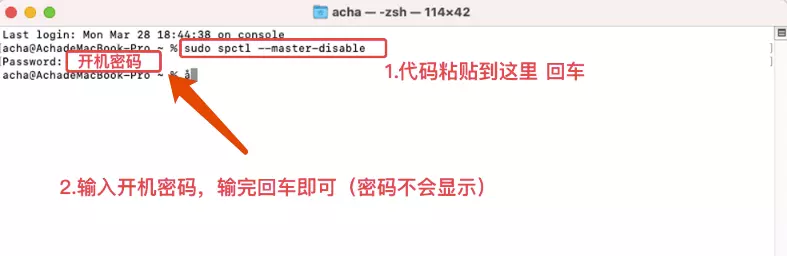
苹果Mac电脑M4/M3/M2/M1芯片开启“任何来源”选项
M4/M3/M2/M1开启任何来源 打开终端 方法一 在 访达 里选择 应用程序 然后找到 实用工具 文件夹 里面就可以打开终端。 访达>应用程序>实用工具>终端 方法二 点击 右上角搜索按钮 在搜索栏中输入“终端”,然后点按终端。 搜索>输入“终端” 粘贴代码 粘贴代码 s…
开启任何来源(若已经开启跳过)
安装包拖入到桌面
- 首先打开安装程序
- 将安装器里面的所有文件复制到桌面
- 复制完成后打开终端
如何打开终端
方法一
在 访达 里选择 应用程序 然后找到 实用工具 文件夹 里面就可以打开终端。
访达>应用程序>实用工具>终端
方法二
点击 右上角搜索按钮 在搜索栏中输入“终端”,然后点按终端。
搜索>输入“终端”
粘贴代码
打开终端后,输入以下代码
sudo xattr -r -d com.apple.quarantine将代码拷贝到终端里(点击右键选择粘贴)
注意:在代码后边加上空格
sudo xattr -r -d com.apple.quarantine按空格键接着将桌面安装程序拖入到终端里,再点击回车即可
接着就可以打开桌面上的安装程序,进行安装咯。
教程视频
你可能需要Adobe全家桶
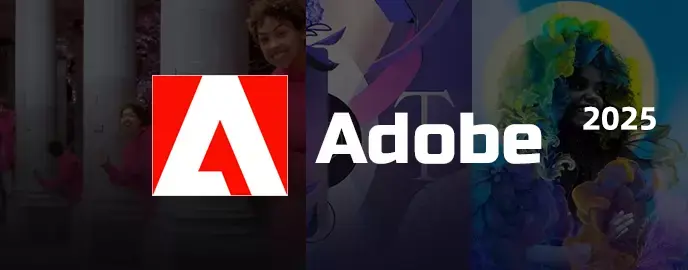

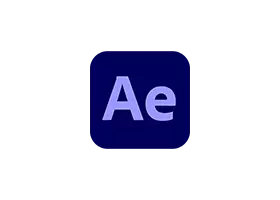

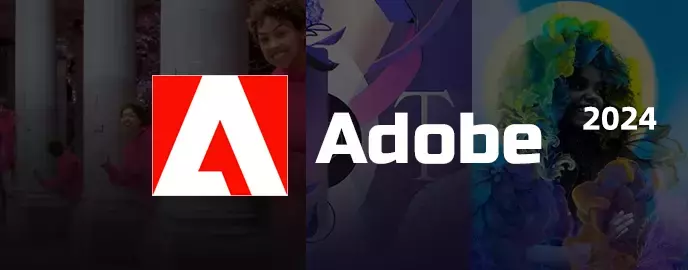
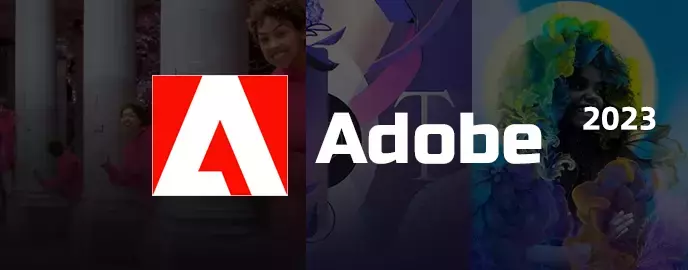

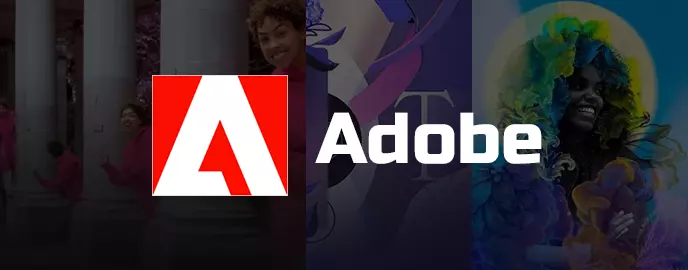
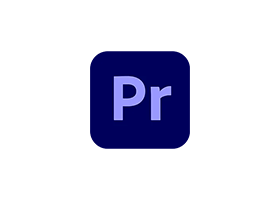
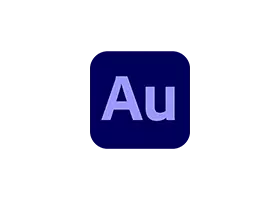


感谢
一直卡在文件已损坏的界面,然后也采用过了上面的两种方法解除属性,还有允许全部来源都不太行,然后那个软件我也下载了很多次还是安装不了